 网页课程设计与报告.docx
网页课程设计与报告.docx
- 文档编号:9468934
- 上传时间:2023-02-04
- 格式:DOCX
- 页数:22
- 大小:185.55KB
网页课程设计与报告.docx
《网页课程设计与报告.docx》由会员分享,可在线阅读,更多相关《网页课程设计与报告.docx(22页珍藏版)》请在冰豆网上搜索。
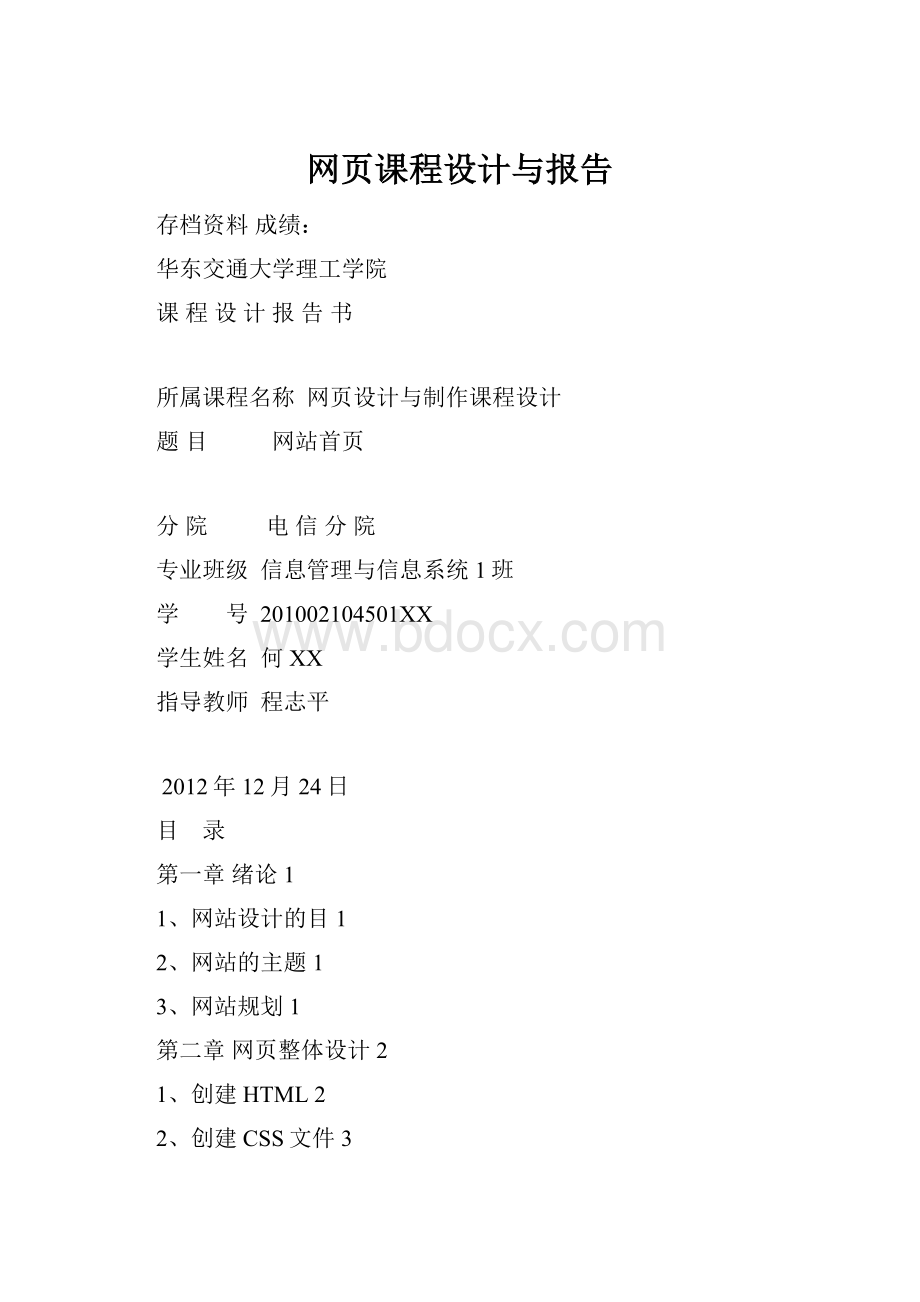
网页课程设计与报告
存档资料成绩:
华东交通大学理工学院
课程设计报告书
所属课程名称网页设计与制作课程设计
题目 网站首页
分院 电信分院
专业班级信息管理与信息系统1班
学 号201002104501XX
学生姓名何XX
指导教师程志平
2012年12月24日
目 录
第一章绪论1
1、网站设计的目1
2、网站的主题1
3、网站规划1
第二章网页整体设计2
1、创建HTML2
2、创建CSS文件3
第三章网页详细设计4
1、头部的和导航栏设计4
2、布局页面——侧边栏7
3、页面布局——主体部分9
4、页面布局——脚部的设计11
第四章课程设计心得12
1、充分发挥动手能力12
2、在设计过程中不断提高网页设计水平12
3、不足之处12
第五章参考文献13
第一章绪论
1、网站设计的目
本学期通过对《网页设计与制作》的学习,让我了解到了如何让设计网页,以及一些基础的网页设计的知识和对Dreamweaver软件的基础应用,学习到了运用一些基本的网页设计工具和原则来制作和美观网页。
比如PS,背景图片,文字,超链接,布局,框架,多媒体等等。
通过这次设计,进一步的提高了我的网站设计能力和动手能力,更加全面的巩固了我在课堂上学到的知识,掌握了网站设计的一些方法和步骤,了解了网站的基本结构,熟悉了规范和标准。
2、网站的主题
主题:
某企业网站首页
3、网站规划
我设计网页的布局,整体上我借鉴了一些公企业网站,我才用了其中的一些布局,分块。
而我主要采用了布局模式,div+css来设计,背景图片,然后再插入超链接,图片等等,这样就形成了整个网页的布局设
第二章网页整体设计
1、创建HTML
首先打开DW软件建立一个站点,我取名为homework,如下图2-1
图2-1
站点建好后,还需要在产点里创建一些文件夹,用于存放东西。
将
CSS放在CSS文件夹里,图片放在images里,js存放java脚本。
如图2-2
图2-2
然后利用所学的知识,开始进行大体的页面布局。
布局的方式使用CSS+DIV进行如下图2-3:
源代码:



 333教育综合.docx
333教育综合.docx
